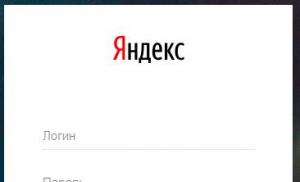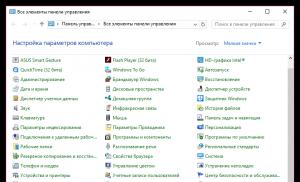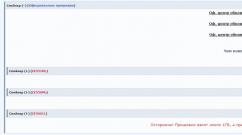Исправляем ошибку NTLDR is missing. NTLDR is missing, что делать? Восстановление NTLDR is missing При включении компьютера пишет ntldr is missing
Весьма часто, при попытке старта операционной системы появляется надпись «NTLDR is missing», после чего предлагается перезапустить загрузку, для чего нажать комбинацию клавиш Alt+Ctrl+Del.
Ошибка ntldr is missing при загрузке
Если несколько попыток загрузки не приводят к положительному результату, необходимо говорить о том, что с вероятностью до 50% повреждены системные файлы и на 50 % повреждена сама поверхность жесткого диска - имеются поврежденные или битые сектора на которых размещаются эти файлы. В этом случае система даже иногда может загрузиться, но в последующем вся история повторяется опять.
Для того, чтобы избавиться от ошибки, необходимо в первую очередь продиагностировать состояние поверхности жесткого диска на наличие битых или поврежденных секторов при помощи специализированного софта, например, MHDD или Victoria.

Проверка жесткого диска
При наличии большого их количества необходимо задуматься о полном форматировании в дальнейшем с исключением из работы этих секторов, а пока запустить систему для того, чтобы с минимальными трудозатратами скопировать важные папки и файлы на другой накопитель.
В случае, если диагностикой проблем не выявлено, стоит проверить систему также на наличие зловредного кода в системе, поскольку весьма часто различные вирусы стирают загрузочные файлы, что приводит к возникновению такой ошибки.
Сделать это можно подключением вашего жесткого диска к другому рабочему компьютеру, либо загрузившись с загрузочной флешки или диска, где есть встроенный антивирус.
При загрузке происходит считывание MBR - главной загрузочной записи, которая сканирует все жесткие диски на наличие раздела, имеющего флаг «boot», который говорит о том, что он имеет в своем составе загрузочный раздел и системный загрузчик, которому в дальнейшем и передается все управление по запуску операционной системы.
В операционных системах, начиная от Windows Vista вместо корневого NTLDR используется Winload.exe, который расположен в системной директории System32.
Для того, чтобы восстановить загрузочный сектор и загрузочную запись потребуются загрузочный диск или загрузочная флешка с той версией windows, которая у вас установлена.
В windows XP нужно нажать R сразу как только появится синее окно с загрузкой файлов.
Запустится консоль восстановления. Там нужно выбрать цифру, которая стоит напротив вашего загрузочного раздела. Далее последовательно вводим команды:

Восстановление загрузочного сектора и загрузочной записи в windows xp
В windows 7 и выше во время загрузки с установочного носителя и появлении окна с призывом установить операционную систему в левом нижнем углу нужно нажать «Восстановление системы».

Вход в восстановление системы windows 7

Запуск командной строки
Набираем вначале bootrec.exe /FixMBR , а затем bootrec.exe /FixBoot.

Восстановление загрузочного сектора и загрузочной записи в windows 7
Если это не помогло, но возможно причиной ошибки Ntldr is missing является ошибочное изменение активного раздела. Для его исправления нужно зайти в консоль способами, описанными выше.
В консоли вводим команду diskpart . Далее команда list disk , которая отобразит список подключенных жестких дисков в компьютеру. Если диск всего один, то вводим команду select disk 0 .
Далее отображаем список разделов командой list partition . Отобразиться список всех разделов на вашем жестком диске. Нас интересует системный. Как правило он является первым в списке. Выбираем его командой select partition 1 . И далее вводим команду active , которая сделает его снова активным.

Смена активного раздела
В некоторых случаях может потребоваться правка или добавление файла «boot.ini», содержащего название операционной системы и место расположения (диск) системных файлов. В принципе, операционная система загрузится и без него, разве что во время загрузки система будет ругаться на его отсутствие. А вот при неправильно составленном файле система не загрузится вообще, поэтому к его редактированию необходимо подойти очень ответственно.
Пример конфигурационного файла «boot.ini» для соответствующей системы можно достаточно легко найти на официальном сайте компании Microsoft в разделе техподдержки.
Поделись статьей в социальных сетях! Помоги нашему сайту!
Присоединяйтесь к нам в VK!
NTLDR is missing при загрузке Windows XP или bootmgr is missing при загрузке Windows 7
Вы включили компьютер, но при загрузке windows XP пишет NTLDR is missing и не загружается либо не загружается Windows 7 с ошибкой bootmgr is missing . Не стоит паниковать. Обычно проблема достаточно просто решаема.
Разберемся, что значит надпись ntldr is missing (в Windows 7 ошибка bootmgr is missing ). Сообщение обозначает, что загрузчик Windows (файл ntldr или bootmgr ) не найден.Загрузчик - это программа, которая первая загружается в оперативную память и управляет дальнейшей загрузкой операционной системы. Естественно, если загрузчик не найден, то ни о какой дальнейшей загрузки ОС не может идти и речи и компьютер предлагает просто перезагрузиться, нажав клавиши Ctrl+Alt+Del.
Файлы ntldr и ntdetect.com должны находиться в корневой папке диска, с которого идет загрузка windows XP (диск С:). Если его там нет, то появляется эта ошибка.
В Windows 7 загрузчик bootmgr может располагаться как на разделе с операционной системой (диск С), так и на специальном скрытом разделе, который создается при установке и NTLDR is missing - причины ошибки
1) Причиной того, что загрузчик Windows отсутствует на диске, могут быть прежде всего логические ошибки в файловой системе. Эти ошибки могут появиться, например, после некорректного выключения компьютера или после его зависания, а также в следствии повреждения самого жесткого диска.
2) Также причиной этой ошибки может быть банальное удаление файла самим пользователем либо вирусом.
3) Еще одна причина - смена активного раздела диска. Файлы ntldr и ntdetect.com (Windows XP ) или bootmgr (Windows 7) должны находиться на активном разделе диска, иначе они не будут найдены.
4) Также нередко данная ошибка случается после того, как был сжат загрузочный диск, то есть диск С.
5) Причиной повреждения файла ntldr и bootmgr может служить физическое повреждение жесткого диска (битые сектора или bad block" и).
NTLDR is missing - как исправить
Для устранения ошибки понадобится загрузочный диск ERD Commander (образ диска можно скачать , а в этой статье читайте: как записать образ на CD-диск) и архив, содержащий файлы ntldr и ntdetect.com: .
Если у вас нет дисковода, можно сделать загрузочную USB-флешку ERD Commander . Архив с файлами нужно распаковать на флешку, чтобы потом можно было скопировать на системный жесткий диск.
Теперь я расскажу что делать, если вы получили сообщение NTLDR is missing
1) Прежде всего необходимо проверить диск на наличие логических ошибок в файловой системе .
Загружаем компьютер с загрузочного диска или флешки ERD Commander. Выбираем версию ERD Commander для своей версии Windows . Некоторое время после начала загрузки экран будет черным - не пугайтесь, так и должно быть. Судить о том что загрузка идет можно по активности дисковода или флешки. Затем появится диалоговое окно с предложением подключиться к сети в фоновом режиме. Нажмите кнопку Skip Network Connection (в ERD 6.5 нужно нажать кнопку Нет), чтобы пропустить этот этап. Если появится предложение перераспределить буквы дисков как в ОС, согласитесь, нажав Да.
В следующем окне выберите свою операционную систему и нажмите ОК.

Теперь необходимо открыть окно командной строки. Для этого зайдите в меню Пуск (Start) - Command Prompt (в ERD Commander для Windows 7 выберите пункт Командная строка )

В командной строке введите команду chkdsk c: /f для проверки диска C: и нажмите EnterЕсли появится сообщение, как на рисунке ниже, нажмите y (yes), затем Enter

Начнется процесс проверки, после чего будет выведен отчет.

Обратите внимание на пункт in bad sectors , показывающий количество нечитаемых секторов на жестком диске. Если этот параметр отличается от 0, я рекомендую попробовать восстановить нечитаемые сектора с помощью специализированных программ или заменить жесткий диск. После того, как ошибки на диске исправлены, попробуйте загрузить Windows в обычном режиме. Во многих случаях проделанных операций достаточно для восстановления загрузки Windows XP .
Если после проделанного все равно появляется ошибка NTLDR is missing или BOTMGR is missing переходите к следующему шагу.
2) Проверьте наличие файлов NTLDR и NTDETECT.COM на системном диске
Для Windows 7 этот шаг не всегда актуален, так зачастую загрузчик находится на специальном скрытом разделе и удалить его не представляется возможным. Поэтому для Windows 7 этот шаг можно пропустить.
Проверьте, есть ли файлы ntldr и ntdetect.com в корневой папке диска С:. Для этого загрузите ERD Commander и запустите Проводник (Start - Explorer ) и проверьте наличие этих файлов.

Даже если файлы ntldr и ntdetect.com присутствуют на диске С:, лучше их заменить файлами из архива Ntldr_ntdetect.zip
Выделите файлы, которые необходимо скопировать, и кликните правой кнопкой мыши. В контекстном меню выберите Copy to .
В появившемся окне необходимо указать путь назначения для копируемых файлов. Выберите диск С и нажмите ОК.

Если файлы уже существовали, появится окно с вопросом о замене файла. Нажмите Yes , чтобы заменить существующий файл тем, который копируете.
Теперь попробуйте перезагрузить компьютер. Если и это не помогло, переходите к третьему пункту.
3) Убедитесь, что раздел диска, на котором установлена Windows XP активный
Windows может загружаться только в том случае, если загрузчик ntldr или bootmgr расположен на активном разделе. Следует проверить, не стал ли раздел случайно неактивным.
В этом поможет программа Acronis Disk Director. Образ загрузочного диска можно скачать . Запишите образ на диск и загрузитесь с него.
В появившемся меню диска выберите Acronis Disk Director 11 Advanced .

Теперь запустите консоль управление (Работать с текущей машиной)

Диск (С:) (или тот на котором установлена Windows, если она стоит не на диске С) должен быть активным . В статусе раздела должна стоять надпись Активный (на рисунке ниже подчеркнуто), а на графическом изображении раздела должен стоять красный флажок. Для Windows 7 активным должен быть скрытый раздел размером 100 Мб в начале диска, если он существует.

Если диск с загрузчиком неактивный, то причина появления ошибки NTLDR is missing в Windows XP и BOOTMGR is missing в Windows 7 именно в этом. Необходимо сделать диск (С:) или скрытый системный раздел (в случае его существования) активным. Для этого щелкните правой кнопкой на локльный том (С:) и в появившемся контекстном меню выберите Отметить как активный .

Появится окно предупреждения о том, что это может повлиять на загрузку операционной системы. Нажмите ОК .

Теперь нужно, чтобы программа выполнила запланированные операции и сделала диск (С:) активным. Для этого нажмите на кнопку Применить запланированные операции .

Появится окно, где будут написаны операции, которые будут выполняться. Нажмите Продолжить .

После выполнения всех операций нажмите кнопку Закрыть .
Затем закройте основное окно Управление дисками и нажмите кнопку Перезагрузить .
Попробуйте загрузить компьютер в обычном режиме. Windows должна загрузиться нормально.
На сегодняшний день известно много случаев, когда в процессе загрузки операционной системы Windows, независимо от ее версии, возникают ошибки. Этой проблеме посвящено большое число статей. Особенно неприятно, когда сообщение возникает еще до начала загрузки операционной системы.
Как правило, оно имеет вид «NTLDR is missing. Press Ctrl+Alt+Del to restart». В чем заключаются причины его появления и что делать в такой ситуации? Об этом и пойдет речь в данной статье.
Что представляет собой NTLDR?
Сначала необходимо сказать несколько слов о самом понятии «NTLDR». Это аббревиатура, которая получена от сокращения NT Loader. NTLDR представляет собой основной компонент загрузки операционной системы, включающий в себя три элемента. Они отвечают за запуск ОС. Таким образом, данными элементами являются:
— файлы ntdetect.com;
— boot.ini;
— файл ntldr.
Когда при начале загрузки системы выясняется, что отсутствует или поврежден хотя бы один из них, на черном экране появляется что-то типа «NTLDR is missing…». В данном случае пользователи начинают задумываться, что делать для исправления ситуации. Необходимо обратить внимание на то, что файл ntdetect.com выступает в качестве так называемого определителя типа запуска. Файл ntldr имеет загрузочный код, а boot.ini с командами, которые входят в его состав, старается сформировать процесс запуска, а также основные параметры на основе двух других элементов.
Причины ошибки загрузки
Когда на экране возникает сообщение об ошибке вида «NTLDR is missing», пользователи начинают задумываться, что делать в такой ситуации и искать выходы из данного положения. Главное, не поднимать панику. Наиболее распространенной причиной такой ошибки является то, что не определяется жесткий диск. Однако бывают и проблемы с винчестером. Необходимо в первую очередь проверить присоединение шлейфа. Он может просто выпасть из разъема. Такие проблемы часто возникают при чистке внутренностей компьютера от пыли. Если шлейф вставлен в разъем неплотно, стоит исправить ситуацию. Выход самого винчестера из строя – проблема более серьезная, однако она встречается реже.
Как уже было сказано, чаще всего причины неполадок связаны с жестким диском. Он может быть просто отключен в BIOS, как первое приоритетное устройство для загрузки операционной системы. В данном случае необходимо изменить параметры в меню Boot Device Priority. Кроме того, могут быть случайно удалены или повреждены вышеуказанные компоненты загрузки в результате заражения вирусами или вредоносными файлами. Как их восстановить, будет рассмотрено немного позже. Чтобы выявить вирусы, потребуется провести сканирование компьютера. Иногда возникают случаи, когда в корневом каталоге (C:\) имеется большое файлов. В данной ситуации срабатывает специфика работы файловой системы NTFS. Как известно, при наличии большого количества файлов в корневом каталоге они распределяются по массивам. Причем каждый из них имеет определенный индекс. Файлы же размещаются строго в алфавитном порядке. В процессе запуска система обращается только к массиву, имеющему первый порядковый индекс, где все три компонента загрузки не обязательно присутствуют. Таким образом, желательно использовать средства, предназначенные для безопасной чистки компьютера от мусора. Как правило, они представлены в качестве программ-оптимизаторов. Также стоит отметить, что в параметрах следует установить не только удаление остаточных, но и неиспользуемых файлов, пустых папок.
Простой способ исправления ошибки вида NTLDR is missing
Настало время разобрать ситуацию исправления ошибки программным способом. Как правило, в этом возникает необходимость, если она повторяется вновь и вновь. В качестве варианта можно рассмотреть ситуацию, когда отсутствуют требуемые загрузочные компоненты в корневом каталоге. Данная задача имеет достаточно простое решение. Для этого понадобится скопировать файлы с рабочего компьютера с аналогичной версией системы на дискету или флэшку. Затем их нужно перенести на необходимый терминал. Однако перед этим следует установить в приоритете загрузки в качестве дискеты или съемного USB-устройства. После выполнения всех действий правильно при загрузке системы не должно возникнуть проблем. Затем можно скопировать файлы в корневой каталог.
Применение консоли восстановления
Если на экране опять появляется ошибка «NTLDR is missing», а первый способ не помогает, придется думать дальше над решением подобной проблемы. Необходимо использовать консоль восстановления, которую можно найти или на оригинальном установочном диске с операционной системой, или на системном носителе, предназначенного для аварийного восстановления. Как известно, дисковод в BIOS устанавливается в качестве приоритетного устройства для загрузки.
Когда запуск будет выполнен, необходимо нажать кнопку «R», после чего будет вызвана консоль восстановления. Затем нужно выбрать подходящий вариант. Обычно требуется нажатие клавиши «1». Далее стоит подтвердить свои действия, кликнув по «Enter». После этого начинается автоматическое восстановление. Кроме того, можно применить восстановление загрузчика путем задействования командной строки, в которой необходимо ввести «C:Windows\fixmbr» или «C:\Windows\fixboot».
Обычно оба способа, представленные в статье, действенные. Однако можно поступить еще проще, скопировав оригинальные файлы с носителя прямо в корневой каталог. Например, дисковод обозначается в системе в виде литеры «E». Чтобы скопировать файлы, потребуется ввести: — copy e:\i386\ntldr c:\; — copy e:\i386\ntdetect.com c:\. Затем диск извлекается из дисковода, а система перезагружается.
Ошибка NTLDR is missing в Windows 7
В данной версии операционной системы также можно осуществить вышеописанные действия. Однако на практике выявлен более простой вариант. К примеру, при загрузке операционной системы седьмой версии на экране возникла надпись «NTLDR is missing». Что предпринять в данном случае? Необходимо использовать программу, которая специально разработана для Windows 7. Она называется Multiboot. Чтобы применить ее, следует загрузиться с любого диска, имеющего тип LiveCD для получения доступа к выполнению файла загруженной программы. Далее, когда утилита будет запущена, автоматически появится меню, в котором стоит найти пункт «Восстановить загрузчик Windows 7 на всех дисках». После этого нажимается кнопка «Выполнить».
В конце хотелось бы отметить, что в случае появления ошибки вида «NTLDR is missing» при загрузке системы восстановить ее запуск несложно. Очень часто многие пользователи начинают паниковать, приходят мысли, что винчестер вышел из строя. В большинстве случаев причина состоит вовсе не в этом. Все гораздо проще, и найти решение проблемы не составит труда. Стоит также отметить, что иногда даже при неполадках в винчестере существует возможность применить уникальные программы типа HDD Reanimator. Они позволяют осуществить его перемагничивание и восстановление поврежденных секторов поверхности носителя.
Довольно часто в своей практике я встречал надпись NTLDR is missing при загрузке компьютера. Пожалуй, достаточно часто для того, чтобы написать по этому поводу отдельную статью:)
Вот как выглядит подобная ситуация на экране монитора:
После надписи NTLDR is missing (NTLDR не работает, «missing» - поврежден) нам предлагают перезагрузится, а дальше - ситуация циклически повторяется. Перегрузились - та же картина. Вообщем - операционная система не загружается.
Предлагаю, как всегда, разобрать ситуацию подробно. Что есть такое NTLDR? Это - загрузчик Windows XP и Windows 2000. Аббревиатура NTLDR означает - «nt loade r» (load - загрузка, а полностью - загрузчик систем на основе технологии NT).
Примечание : «NT» от англ. New Technology - новая технология. Не знаю уж почему именно так? Хотя, по сравнению с Windows 98 конечно новая и даже - революционная! :)
Теперь мы знаем что у нас поврежден загрузчик операционной системы. Звучит неприятно. Но есть хорошая новость: это - вполне исправимо и Windows переустанавливать совсем не обязательно!
Но прежде чем начать устранять проблему, давайте с Вами в основных чертах рассмотрим сам процесс запуска Windows XP. Как он происходит? Нам ведь нужно понимать с чем мы имеем дело? Пропустим все, что связано с "железной" частью процесса старта системы (мы разбирали эти моменты в предыдущих статьях сайта), а коснемся именно программной составляющей.
На начальном этапе компьютер считывает из первого сектора нулевого цилиндра жесткого диска так называемую «Главную загрузочную запись » или - MBR (Master Boot Record ). Данные MBR занимают один (первый) сектор пространства жесткого диска (512 байт). Ничтожный объем, по сути, но в нем содержится код, который копируется в оперативную память и подготавливает компьютер к запуску.
Если не вдаваться в подробности (чтобы не усложнять описание) - главная загрузочная запись сканирует все физические и логические диски и находит раздел, помеченный как «активный » (старт ОС происходит именно с такого раздела) и передает дальнейшее управление загрузочному сектору, на нем расположенному.
Этот сектор активного раздела (он называется бут сектор - Boot Sector ) располагается в первом секторе логического диска, с которого и будет происходить запуск операционной системы (ОС). Загрузочный сектор содержит всю необходимую информацию о типе и размере файловой системы и логических параметрах .
В свою очередь, Boot Sector находит уже загрузчик самой операционной системы (в данном случае - NTLDR) и передает управление ему.
Примечание : в Windows Vista и Windows 7 вместо «NTLDR» используется файл Winload.exe . Это - файл, который находится по адресу C:\Windows\System32\winload.exe .
Получив управление, NTLDR делает следующие вещи:
- переводит в 32-х битный режим работы
- организует доступ к файловой системе
- считывает файл «boot.ini » и в случае установленных нескольких систем - выводит меню их выбора
- запускает программу «ntdetect.com », которая собирает данные о составе "железа" компьютера (ntdetect.com строит список, который потом используется в ключе системного реестра: HARDWARE ветки HKEY_LOCAL_MACHINE)
- инициализирует файл «ntoskrnl.exe » (ядро операционной системы. «Kernel» - ядро) и передает ему собранную информацию о найденном оборудовании. Кроме ядра загружается и еще один очень важный файл - «hal.dll » (Hardware Abstraction Layer - уровень аппаратных абстракций). Он отделяет (абстрагирует) ядро системы от оборудования (данный механизм позволяет функционировать ОС на различных аппаратных платформах).
Примечание : файлы «ntoskrnl.exe» и «hal.dll» находятся в директории System32.
После этого происходит сам запуск операционной системы. Это если - коротко:) Там еще много чего "интересного" происходит, но нас сейчас не это интересует, а надпись NTLDR is missing
и как это исправить?
NTLDR is missing как исправить и что делать?
Теперь, понимая, какую роль и на какой стадии старта системы выполняет загрузчик операционной системы, мы можем приступить к решению проблем, с ним связанных.
Запомним следующее: для успешного старта операционных систем Windows 2000/XP/2003 необходимы следующие файлы:
- Ntldr
- Ntdetect.com
- Boot.ini
Располагаются они в корне диска «C: ». Да, загрузчик это - файл на нашем винчестере, равно как и сопровождающие его модули, участвующие в загрузке. Давайте посмотрим на него поближе.
Для этого нам надо будет отобразить в проводнике Windows скрытые по умолчанию системные файлы и папки. Для этого нажимаем на меню «Сервис» и из выпавшего меню - «Свойства папки».

Переходим на вкладку «Вид» и убираем (как показано ниже) галочку с пункта "Скрывать защищенные системные файлы" и ставим переключатель на "Показывать скрытые файлы и папки". Также рекомендую убрать "птицу" с пункта: "Скрывать расширения для зарегистрированных типов файлов".

Нажимаем "Применить" и заходим на наш диск «С». Вот что мы там видим:

Все наши три файла, отвечающие за загрузку системы, присутствуют. Отлично!
Предлагаю смоделировать аварию и все их удалить! :) Это - самый простой способ наглядно показать, что будет, если какой-либо из этих файлов будет поврежден (или отсутствовать).
Удаляем их все и перезагружаемся. После перезагрузки видим надпись NTLDR is missing Press Ctrl+Alt+Del to restart . Именно то, что нам и нужно! :) Приступим к восстановлению.
Для начала - план наших действий: поскольку файлы отсутствуют (повреждены), то весьма логичным будет предположить, что точно такие же файлы нам нужно будет где-то взять и подставить вместо отсутствующих (поврежденных). Железная логика! :) А где их можно взять? Тут - несколько вариантов:
- скачать из Интернета
- переписать у знакомого
- воспользоваться установочным диском Windows (скопировать их оттуда)
Поскольку мы - сами себе админы и привыкли решать вопросы без посторонней помощи, то выберем третий вариант! :)
Для этого нам потребуется диск с оригинальной Windows XP (в случае с Windows 2000 процесс выглядит практически аналогично), весьма желательно именно с той, которую мы и устанавливали на компьютере. Загружаем его в , выставляем в BIOS-е загрузку с CD и ждем появления нужного нам окна.
Вначале это похоже на процесс установки Windows с нуля, за одним (очень важным) исключением. На каком-то из этапов у нас должно появиться окно, которое выглядит приблизительно вот так:

Обратите внимание на строчку: "Чтобы восстановить Windows XP с помощью консоли восстановления нажмите «R ». Давайте воспользуемся этой возможностью: нажимаем кнопку «R » на клавиатуре.
Примечание : что делает консоль восстановления? Она позволяет получить ограниченный доступ к системе (в текстовом режиме), если та не загружается. В "текстовом" означает то, что у нас не будет возможности пользоваться мышкой (поскольку не будет самой графической оболочки) и все команды нам надо будет вводить с клавиатуры.
Уже страшно? Когда я в первый раз увидел, мне было страшно, потом - прошло:) Вообщем, кто знаком с DOS-ом будет чувствовать себя абсолютно комфортно.
Итак, после запуска программа просканирует диски на наличие на них операционных систем от Microsoft и результат отобразит в столбик под номерами, начиная с первого.
Поскольку система у нас одна, то (на фото ниже) мы видим, что нашлась одна ОС под номером «1 » в папке «C:\WINDOWS».

Далее нас спрашивают: "В какую копию Windows следует выполнить вход?" Естественно - в первую (и, в нашем случае, - единственную). Нажимаем на клавиатуре цифру «1 », потом - клавишу «Enter ». Затем нас просят ввести пароль администратора. Если он у Вас есть - вводите, если нет, то просто еще раз нажмите «Enter».
Вот мы и вошли в систему! Об этом свидетельствует надпись в самом низу «C:\WINDOWS» и мигающий курсор для ввода текстовых команд.
Какие команды нам нужно знать? Прежде всего те, которые отвечают на нашу навигацию (перемещение) по диску. Нам ведь нужно будет заходить в папки.
Задача - зайти на диск «С» и просмотреть его содержимое! Просто, имея под рукой мышку:)
Внимательно посмотрите на скриншот ниже:

Наморщим мозг и будем разбираться! Прежде всего, что означает запись «C:\WINDOWS>»? Это - идентификатор нашего текущего положения. Мы находимся на диске «C:» в каталоге «WINDOWS». Значок «> » это - разделитель, который просто визуально отделяет результат выполнения предыдущих команд (слева от него) от вводимых нами (справа от него).
Поскольку нам нужно отобразить содержимое системного диска, для начала, надо "выбраться" из директории «WINDOWS». Для этого вводим, как показано на фото выше: «cd .. ». Сокращение «CD» расшифровывается как «Change Directory » (сменить директорию, папку, каталог), потом - пробел и две точки подряд. Эта команда - аналог стрелочки "назад" в проводнике виндовс.
Сразу запомните, что такие вещи как пробел, отступ, слэш влево или вправо имеют здесь очень важное значение. Есть только один правильный вариант написания и именно он должен быть задан!
Я так подробно останавливаюсь на этом в силу того, что это - основа (корни и - истоки), которые, к сожалению, не все знают и помнят. И вот появляется на мониторе надпись NTLDR is missing , а как исправить, что делать и сразу - к мастеру! :) А мастер - обращается к "истокам", загружается в консоль восстановления, вводит простые команды с клавиатуры и - получает положительный результат:)
Двигаемся дальше. После этого нажимаем «Enter» (этим заканчивается ввод любой команды) и видим символ «C:» Мы вышли из каталога «WINDOWS» на один уровень вверх и попали в корень диска С. И в нем вводим следующее сокращение: «dir » (directory), которое отобразит нам содержимое текущего каталога.

Мы видим все наши файлы и директории, которые на нем находятся.
Теперь давайте зайдем на наш CD или DVD привод. У нас ведь в нем находится установочный диск Windows, помните? Для этого вводим команду «D: » (без кавычек). Тут главное "угадать", под какой буквой алфавита он у Вас находится. У меня - один логический раздел (он же - системный), поэтому - буква «D» это - оптический привод. Если у Вас несколько разделов (или жестких дисков), то и буква может быть совсем другая. Скажем - «F», «G» или - еще дальше по алфавиту. Ну, думаю, методом перебора Вы подберете:)
В папке с нашим установочным диском даем уже знакомую нам команду «dir» (обзор содержимого). Получаем вот такой результат:

Здесь нас будет интересовать папка «I386 ». Именно в ней содержатся необходимые нам файлы загрузчика NTLDR и Ntdetect.com , которые мы собираемся скопировать вместо поврежденных (удаленных нами специально).

Для этого нам нужно перейти в эту папку и убедиться, так ли это? Вводим команду «cd» (change directory) и - точное название целевой директории - «i386». Нажимаем ввод. Видим результат: D:\i386> Мы перешли в нужную нам директорию. В ней выполним команду обзора содержимого - «dir».
Среди большого количества файлов, в ней содержащихся, мы можем видеть тот, который нам и нужен!

Теперь - пишем команду копирования, указываем какой файл копируем и куда: «copy ntldr c: » Писать надо именно так, соблюдая все пробелы, двоеточия и поставив в конце слэш.

Система сообщает нам, что один файл успешно скопирован в корень диска С. Давайте проверим это обстоятельство. Перейдем на системный диск (Вы уже должны знать, как это сделать), вводим «dir» и видим вот такую картину:

Там появился файл загрузчика Windows - ntldr.
Супер! Мы только что из командной строки решили проблему с надписью NTLDR is missing при загрузке компьютера! Давайте перезагрузимся и вкусим плоды наших трудов:)
Для этого нам всего лишь надо набрать в консоли команду «exit » (выход) и нажать ввод. Компьютер начнет перезагружаться. Но... пока ничего радостного мы не увидим, за исключением того, что надпись NTLDR is missing появляться больше не будет, а система будет циклически перезагружаться, не выдавая больше никаких сообщений. Помните, мы в порыве эксперимента удалили еще два файла «Ntdetect.com» и «boot.ini»?
Первый файл можно скопировать из той же папки «i386» установочного диска. Давайте проделаем это. Войдем в консоль восстановления, затем - в каталог с этим файлом и выполним команду копирования.

Заметьте, что файл «Ntdetect.com» имеет расширение (все что после точки в названии), поэтому расширение также обязательно указывать в самой команде. Видим подтверждение успешного копирования.
Убедимся в этом. Заходим на диск С и осматриваемся там:

Видим - оба скопированных нами файла на месте. Пробуем перезагрузиться - «exit». При загрузке мы, опять же, не видим NTLDR is missing, а наблюдаем вот такую картину:

Файл «boot.ini» не то что не правильный, его вообще у нас нет! Но система Windows - умная и "говорит" нам, что готова начать загрузку и без него. И - действительно, через несколько секунд мы можем наблюдать успешный старт нашей ОС.

Проблема в том, что подобная запись никуда не денется и будет появляться при каждом включении компьютера (а при действительно неправильном конфигурационном файле система вообще не загрузится).
Поэтому - давайте научимся устранять и эту проблему! Прежде всего, что же такое этот файл и какую функцию он выполняет? Это - маленький текстовый конфигурационный файл, который можно открыть с помощью программы «блокнот». Сделаем это. Вот что в нем внутри:

Быстро разберем его содержимое.
- boot loader - секция загрузки (просто обозначение)
- timeout=30 - таймер обратного отсчета времени до начала загрузки ОС (в секундах)
- default - операционная система, которая будет загружаться по умолчанию (актуально для систем с несколькими одновременно установленными ОС)
- operating system - параметры загрузки системы (систем). Каждая последующая добавляет сюда новую строчку.
Теперь рассмотрим сами значения параметров. Параметр «multi» и «disk» практически всегда будут выставлены в «0» и их мы не трогаем. Нас будет интересовать «rdisk » - порядковый номер диска (начиная с нуля), с которого загружается операционная система. Например : если у нас физически (на уровне железа) один винчестер, то здесь должен стоять «0», если же мы имеем два жестких диска и ОС установлена на втором, то в этом случае значение «rdisk» будет равно «1».
Параметр «partition » означает почти то же самое, но уже для логических дисков, на которые разбит наш жесткий диск. Здесь нумерация начинается с единицы. Например : если у меня загрузка Windows происходит с диска «С», то «partition» будет равен «1», если - с диска «D», то - «2», «E» - «3» и т.д.
Остается разобрать то, что идет после слэша: Windows="Microsoft Windows XP Professional RU". Вместо того, что указано в кавычках можно написать что угодно. Это - текстовая информация (идентификатор загрузки), никак не влияющая на что-либо. Параметр «/fastdetect » указывает загрузчику, что он (при наличии одной установленной системы) должен игнорировать значение таймера «timeout» и моментально загружать операционную систему, не выводя окна выбора вариантов загрузки.
Зная эти нехитрые вещи, можно прямо в текстовом редакторе (блокноте) расставить нужные значения и сохранить файл. При перезагрузке из него будут считаны введенные нами новые значения. Но я хочу показать Вам еще один метод, специально предусмотренный для таких случаев разработчиками из Рэдмонда.
Загружаемся в нашу (надеюсь, уже привычную консоль) и вводим там команду «bootcfg », от англ. «boot config» (управление загрузкой). Поскольку мы ввели команду без параметров (не указали, что она должна делать) система покажет нам все возможные варианты ее применения:

Красным отмечены "ключи" (дополнительные опции) этой команды, которые мы можем набрать непосредственно после нее. Посмотрите, почитайте, там все на русском.
Давайте, для начала воспользуемся "ключом" «list », чтобы отобразить список систем, уже имеющихся с списке загрузки. Перед "ключом" ставим пробел и слэш.
Нам "говорят", что в списке загрузки нет доступных для отображения элементов. Оно и не мудрено, у нас ведь нету самого списка загрузки (boot.ini), мы его успешно удалили.
Используем другой "ключ" данной команды - «add » (добавить), можно и - «rebuild » (перестроить). Результат будет тот же.

Мы "заставили" программу просканировать все диски на наличие на них установленных систем семейства Windows. Результат - одна ОС на диске «С» в папке «Windows». Далее нас просят выбрать добавляемую систему. Куда добавляемую? А именно в файл «boot.ini», который создался в этот же момент времени:) Ставим цифру «1» - порядковый номер найденной ОС. Дальше - предложение ввести идентификатор загрузки. Можете писать что угодно. К примеру - "My Windows XP". В строку "Введите параметры загрузки" я советую вписать «/fastdetect» (чтобы не выводить зря таймер).
Давайте убедимся, что файл «boot.ini» действительно создался в корне диска. Перейдем на него и выполним команду «dir».

Так и есть! Перезагружаемся и убеждаемся в том, что загрузка проходит гладко, надпись NTLDR is missing не появляется, никаких других окон также. Что и требовалось доказать!
Давайте в загруженной системе зайдем (уже с помощью мышки) в конфигурационный файл загрузчика и посмотрим, что в нем содержится?

Обратите внимание на то, что выделено красным. Это именно те данные, которые мы вводили из консоли, а они записывались в этот момент в данный файл.
В завершении хотел бы отметить следующее, если Вы видите при загрузке надпись NTLDR is missing , то можно решить проблему и другим образом. Снять жесткий диск, подключить его к другому компьютеру с такой же системой и переписать нужные файлы оттуда. Тут уж решайте сами, но, думаю, навыки работы в консоли Вам обязательно пригодятся в будущем!
Есть несколько различных вариантов, которыми ошибка «NTLDR is Missing» может быть представлена на обозрение пользователя:
NTLDR is missing
Press any key to restart
NTLDR is missing
Press Ctrl Alt Del to restart
Boot: Couldn’t find NTLDR
Please insert another disk
Ошибка «NTLDR is Missing» в операционных системах Windows показывается сразу после начала запуска компьютера, когда он проходит тестирование POST.
Каковы причины ошибки NTLDR is Missing?
Есть несколько возможных причин ошибки NTLDR is Missing, а самой распространённой причиной является невозможность загрузиться с вашего жесткого диска, оптического привода или флешки, смотря с чего Вы собираетесь загрузить ваш компьютер. Другие причины заключается в битых или неправильных файлах, битых секторах жесткого диска, устаревшем BIOS или в поврежденном или плохо подключенном кабеле IDE, который соединяет жесткий диск и материнскую плату. Эта ошибка относится к операционной системе Windows XP, так как Windows 8, Windows 7, Windows Vista используют BOOTMGR, а не NTLDR. Посему в последних, более ранних операционных системах аналогичная ошибка звучит как .
Как исправить ошибку NTLDR is Missing?
- Перезапустите компьютер, та как ошибка «NTLDR is Missing» может быть случайной.
- Отключите лишние жесткие диски, оптические приводы и флеш-карты, так как NTLDR is Missing зачастую появляется, когда компьютер пытается загрузиться не с загрузочного носителя с Windows(в основном это ваш жесткий диск), например, с какой-либо дискеты, диска или флешки. Если вы обнаружите, что это и явилось причиной ошибки, то вам стоит изменить порядок загрузки в BIOS, чтобы установить жесткий диск с Windows первым для загрузки.
- Проверьте жесткий диск и параметры диска в BIOS, чтобы убедиться в их правильности. Если вы затрудняетесь в этом, то полезно знать, что существует автоматическая конфигурация для BIOS, которая, как правило, работает корректно. Примените Auto setting или как их обычно называют Default settings , если вы не знаете, что делать.
- Восстановление файлов NTLDR и ntdetect.com с загрузочного диска Windows XP. Восстановление этих двух важных файлов с оригинального диска Windows XP может решить проблему.
- Исправьте или замените загрузочный файл boot.ini. Это позволит предотвратить ошибку NTLDR, если причина проблемы заключается в этом файле.
- Записать новый загрузочный сектор в системный раздел Windows XP.
- Восстановление Windows XP Master Boot Record. Если главная загрузочная запись повреждена, то это приводит к появлению ошибки.
- Переустановите все кабели подключения дисков в системном блоке. Ошибка NTLDR часто вызывается из-за того, что IDE кабель отошел. Также рекомендуется попробовать заменить IDE кабель, если есть подозрения в его неисправности.
- Обновите BIOS вашей материнской платы. Иногда устаревшая версия BIOS может привести к ошибке NTLDR Is Missing.
- Выполните восстановление установки Windows XP(repair installation of Windows XP ). Это позволит заменить все поврежденные файлы.
- Если все не помогает, то придется выполнить . Хотя это трудоемкий процесс, но он, почти наверняка, решит все проблемы с NTLDR. При этом вы можете потерять свои данные. Поэтому постарайтесь сделать резервную копию или хотя бы вытащить свои данные с помощью загрузочного диска с усеченной ОС на борту.
- Если ошибка осталась после чистой установки Windows XP, то у вас проблема с загрузочным сектором жесткого диска и он нуждается в замене.
Вот такие действия необходимо провести, чтобы исправить ошибку NTLDR Is Missing. Возможно тут перечислены не все возможные пути решения, посему буду рад увидеть в комментариях опробованные вами способы.